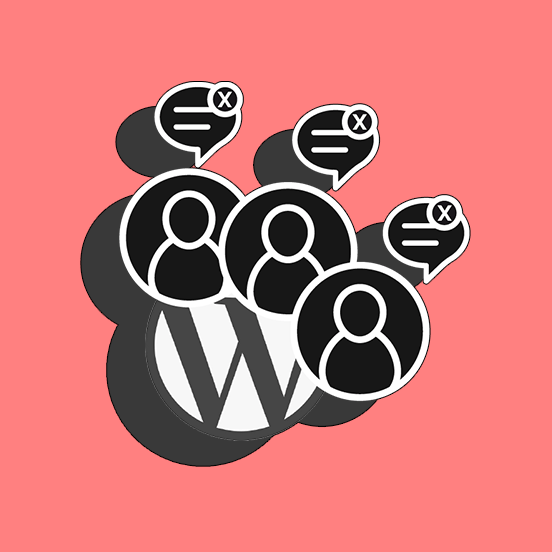
Recentemente su Facebook mi hanno chiesto: “come disattivare i commenti sulle pagine WordPress“?
Ho trovato questa domanda molto interessante e ho deciso di scrivere una guida sull’argomento, per aiutare chi ha la necessità di non far visualizzare più commenti scomodi sul proprio sito.
Nel caso che anche tu ne abbia bisogno, leggendo questo articolo, potrai togliere i commenti dei tuoi utenti dalle pagine o dagli articoli del tuo sito.
Inoltre, troverai una lezione interamente dedicata ai commenti nel video corso WordPress, dove trovi in più tanti altri utili consigli e dimostrazioni pratiche per il tuo progetto.
Dai un’occhiata a tutti i nostri Corsi.
La funzionalità per disattivare i commenti su WordPress: “Impostazioni Schermata” del Classic Editor

Se hai scelto di utilizzare il Classic Editor, la funzionalità che ti permetterà di disattivare i commenti sulle pagine WordPress (e molto altro) si chiama Impostazioni Schermata.
Quando accedi alla schermata per la creazione di una pagina o di un post, vedrai che in alto appare un piccolo tag chiamato, appunto, Impostazioni Schermata (o Screen Options se hai installato WordPress in inglese).
Cliccandoci sopra si aprirà un box; qui noterai che ci sono diverse voci da spuntare, tra cui:
- revisioni
- campi personalizzati
- discussione
- commenti
- riassunto
- autore
- attributi pagina
- immagine in evidenza
Hai anche un’opzione per determinare il numero di colonne della schermata.
(Nota: alcune delle opzioni presenti in questa sezione dipendono dalle configurazioni del tuo tema).
Spuntando le varie voci potrai far apparire i box per le relative impostazioni avanzate.
Per disabilitare la sezione commenti, quindi, clicca su Impostazioni Schermata e spunta la voce Commenti; in questo modo, sotto al campo di scrittura principale apparirà un box chiamato Discussione.
Per disattivarli, assicurati che la voce Permetti di commentare NON sia spuntata.
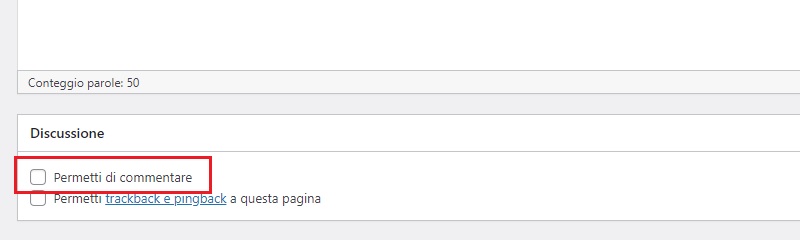
L’altra casella di questa sezione attiva o disattiva i pingback e i trackback, una sorta di avviso via commento che ricevi quando un altro sito aggiunge un link ad una tua pagina.
Infine, clicca su Aggiorna per salvare le modifiche.
Disattivare i commenti su WordPress: impostazioni dell’editor a blocchi
Se usi l’editor a blocchi di WordPress (Gutenberg), troverai la sezione Discussione nella barra delle impostazioni sulla destra.
Assicurati di trovarti nella scheda Articolo e non sulle impostazioni del blocco.
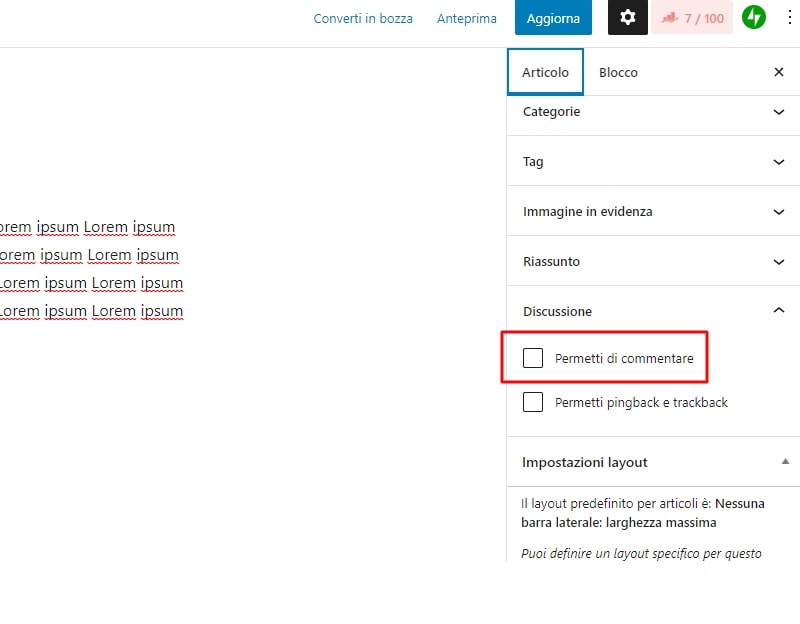
Come cancellare i commenti
Quanto spiegato finora blocca la creazione di nuovi commenti ma non risolve il problema dei commenti già esistenti sulla pagina.
Per rimuovere del tutto i commenti dovrai disabilitare o cancellare i commenti creati in precedenza, vediamo come si fa.
Per iniziare effettua il login al tuo account Amministratore di WordPress ed accedi alla Bacheca.
Clicca su Commenti; verrai reindirizzato ad una nuova schermata dove sarà possibile vedere tutti i commenti.
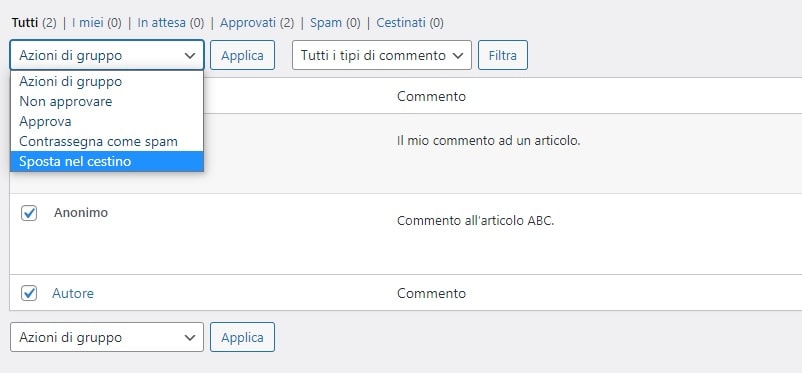
Seleziona quelli che non vuoi più mostrare sulla tua pagina.
In alto a sinistra sarà visibile un menu a tendina, seleziona Sposta nel cestino e poi per confermare l’operazione clicca su Applica.
Fatti aiutare dal plugin “Disable Comments”

Il plugin “Disable Comments” permette agli amministratori di disabilitare tutti i commenti su qualsiasi tipo di post (post, pagine, allegati, etc.).
Rimuove anche tutti i campi inserimento che riguardano i commenti dalle schermate di modifica.
Questo plugin va usato solo se si vuole eliminare del tutto i commenti dal proprio sito o da specifici tipi di post.
Prima di utilizzare questo tool é importante cancellare i commenti già presenti, altrimenti i tuoi utenti potrebbero ancora vederli.
Con un milione e più di installazioni e oltre 200 valutazioni a 5 stelle, è un plugin decisamente apprezzato dalla Community WordPress.
Se hai bisogno di aiuto per gestire la disattivazione dei commenti sul tuo blog, contattaci subito e ti aiuteremo a risolvere tutti i tuoi problemi.
Altre opzioni: trackback e pingback
Trackback e pingback sono modi per allertare un altro blog quando si inserisce un link ad esso sul proprio sito.
Mentre i trackback devono essere creati manualmente e contengono parte del contenuto linkato, i pingback sono automatici e non inviano alcun contenuto.
I pingback sono una tipologia di commenti.
Se i pingback sono abilitati sul sito che contiene un post o una pagina a cui hai linkato, quando pubblichi il tuo contenuto, il sito di origine riceverà una notifica della pubblicazione del link.
Attivare i pingback è un modo per monitorare quando altri siti linkano ai propri contenuti.
Questa funzionalità può essere attivata sempre nel box commenti, semplicemente spuntando la voce “Permettere trackback e pingback su questa pagina”.
Se vuoi approfondire questo argomento, visita la pagina dedicata a trackback e pingback sul sito ufficiale WordPress.
Conclusione
Oggi hai imparato come disattivare i commenti sulle pagine WordPress.
Conoscevi già la funzionalità “Impostazioni Schermata”?
Credi che ti sarà utile per la gestione del tuo sito?
Ora non ti resta che sperimentare e trovare le configurazioni migliori per il tuo blog. Come sempre, se hai domande o commenti lascia un messaggio sotto al post. A presto!

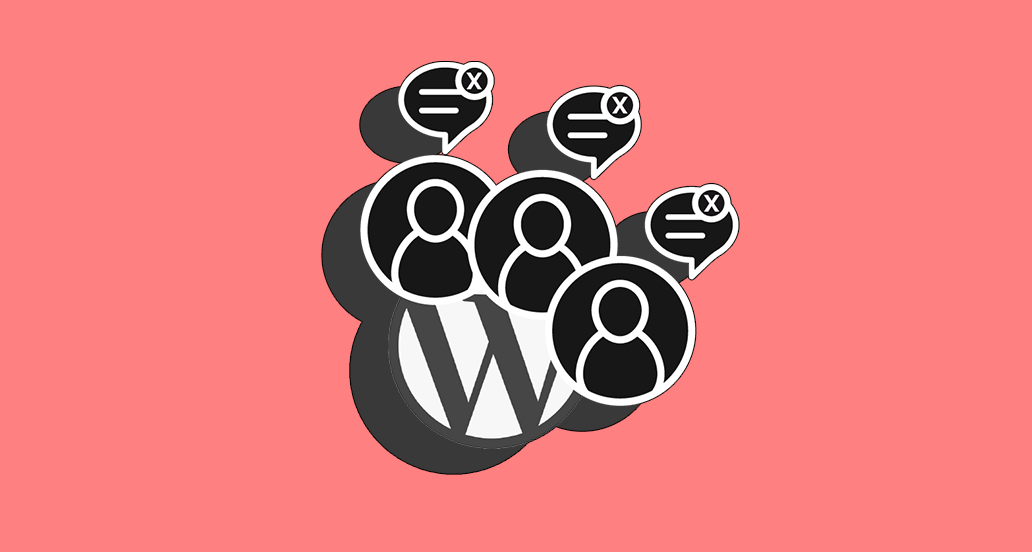







8 Responses
Ciao Andrea,
io con WordPress ho creato un sito internet aziendale e i commenti sono, per ovvie ragioni, disabilitati. All´interno del pannello di controllo, sezione commenti, ci sono peró sempre “commenti” spam di dubbia provenienza, presumo da bot. Come faccio a disattivarli e impedire che arrivino anche in futuro?
Grazie mille!
Ciao Silvia, hai comunque installato e attivato il plugin Akismet?
Ciao Andrea, sul mio blog WordPress ho installato la piattaforma Disqus per i commenti, volevo chiederti se è possibile escludere questa opzione solo in determinati articoli. Grazie
Ciao Rouge, apri la pagina o il post di WordPress su cui vuoi rimuovere Disqus, scorri verso il basso fino alla sezione dei commenti, fai clic sul nome del moderatore del sito, otterrai un menu a discesa e da lì seleziona “Chiudi elemento discussione. Un saluto!
Ciao. Ritieni sia più utile o dannoso disattivare i commenti su un blog in stile wordpress che dei commenti dovrebbe fare il suo pane quotidiano? Elisa di
Cosmoacademy.it.Ciao Elisa, non vediamo vantaggi nel disattivare i commenti su un blog che dovrebbe puntare al contatto e alla interazione con gli utenti, in linea generale. Un saluto!
Salve,
ho provato a seguire la vostra guida e ad installare il plugin che avete consigliato, cosi facendo però, scompaiono anche i commenti fatti su Disqus.
Come potretei far si che a scomparire siano solamente i commenti fatti da WordPress?
Vi ringrazio per il supporto.
Ciao Marco, hai già disabilitato l’opzione commenti da Impostazioni>Discussione?